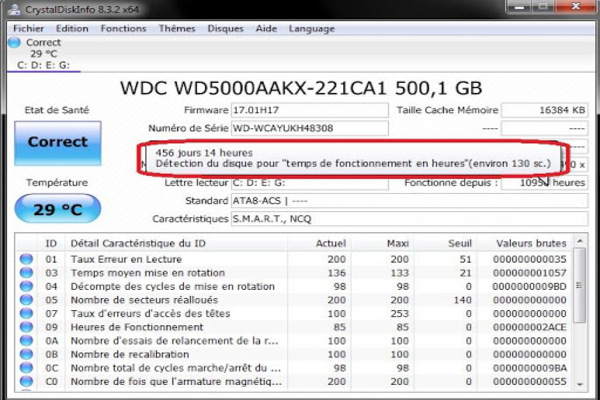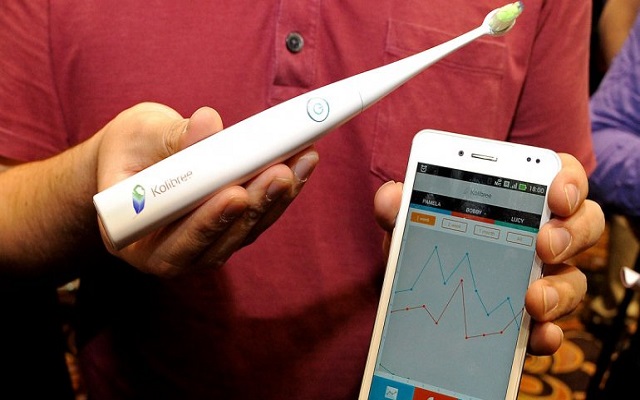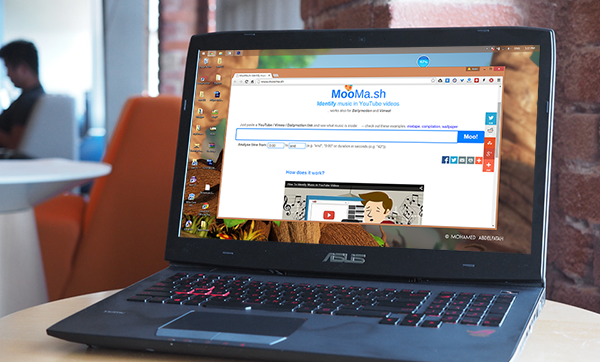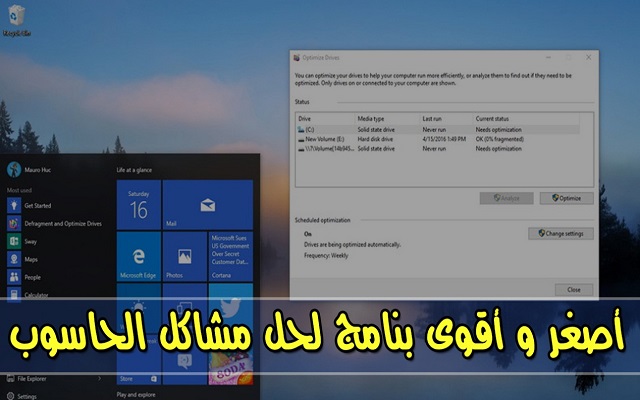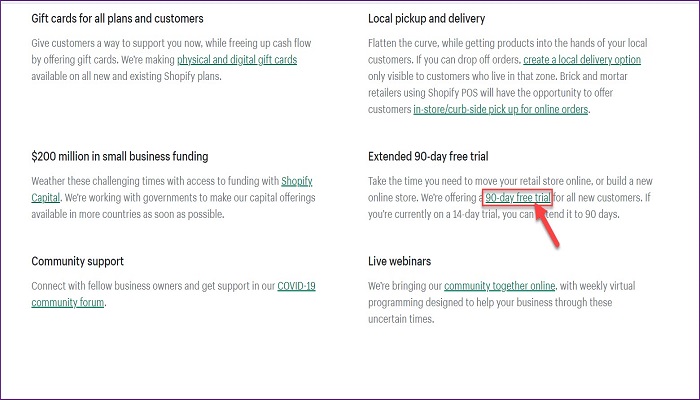كيفية فحص حالة وحدة التخزين HDD و HDD بحاسوبك ومعرفة عدد الساعات التي اشتغلها في المجمل

وأيضا من خلال تدوينة “طريقة فحص قطعة RAM على الويندوز بدون اي برامج” قمنا بشرح طريقة عمل فحص شامل للرامات الخاصة بالحاسوب والتأكد من سلامتها ما إذا كانت تعمل بشكل جيد أم بها مشاكل وتحتاج للتغيير (كل هذه المواضيع تطرقنا لها على مدونة المحترف بالشرح عن طريق الصور.
اما في موضوع اليوم سنقدم بين يديك برنامج يكشف لك حالة القرص الصلب الخاص بالحاسوب، إذ يقدم لك هذا البرنامج معلومات جد مهمة لتستطيع معرفة حالة القرص الصلب ما إذا كان هذا الأخير يعمل بشكل ممتاز ام لا. فهذا البرنامج يقدم لك عدد الساعات التي اشتغلها هذا القرص بشكل متواصل دون توقف حتى وإن تم عمل له فورمات من قبل، وأيضا يعطيك درجة حرارة القرص اثناء اشتغاله.
البرنامج إسمه CrystalDiskInfo فهو مجاني وصغير الحجم، يمكنك تحميله من خلال الضغط على الرابط التالي، تنزل للأسفل قليلا ثم تختار نسخة Standard Edition سيتم تحميلا بعد بضع ثوان.
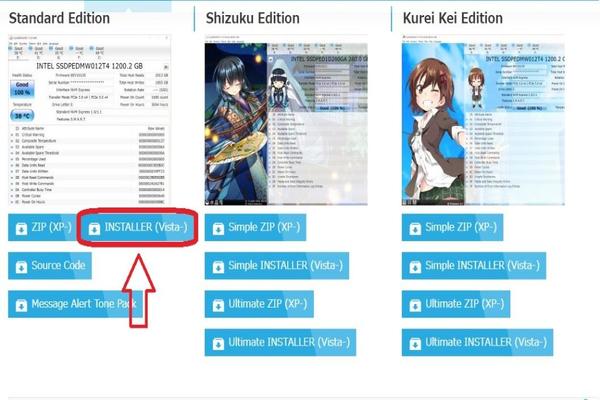
بعد تحميل البرنامج تقوم بثتبيته على جهاز حاسوبك بالطريقة الممثلة في الصورة بالاسفل.
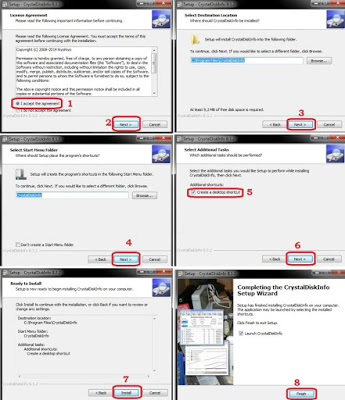
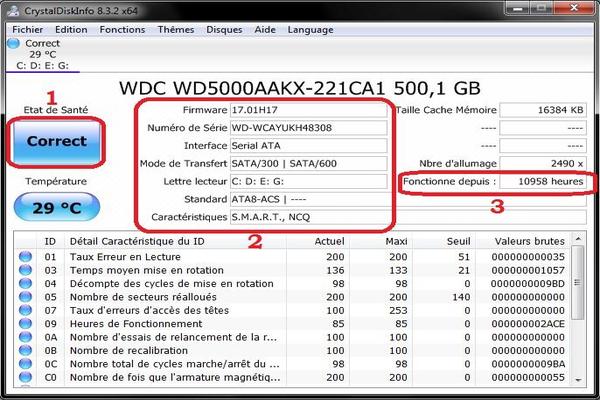
-اما اسفل حالة القرص الصلب تظهر لك درجة حرارة هذا الاخير اثناء اشتغاله، يجب ان لا يتعدى 40 درجة كأقصى حد.
فيما يخص المكان المشار إليه بالرقم 2 في الصورة فتلك بعض بعض المعلومات التقنية الخاصة بالقرص الصلب من بينها إصدار الهارد ديسك و نوعيته، وايضا اقسام الهارد ديسك الى غير ذلك.
ما يهمنا الآن هو المكان المشار إليه بالرقم 3 في الصورة. تلك الخانة تمثل عدد الساعات التي اشتغلها القرص الصلب بدون توقف، اي منذ اول مرة تم اشتغال هذا الهارد ديسك إلى هذه اللحظة، فالوقت يكون ممثل بالساعات، ولكن إذا وضعت سهم الفأرة فوق عدد الساعات فستظهر لك المدة بالايام والشهور وحتى السنوات.